Facebook - das machen wir nicht!
Wir sind nicht bei Facebook!

Sicher gibt es Argumente für politische Gruppen, Facebook zu nutzen. So können z.B. mit minimalem Aufwand zahlreiche Menschen erreicht und über Demos, Veranstaltungen und aktuelles Weltgeschehen informiert werden.
Wir sind allerdings der Meinung, dass die Nachteile überwiegen. Facebook speichert jede Menge personenbezogene Daten und alles, was geschrieben wird. Ebenso ist bekannt, dass der Konzern mit allen möglichen Repressionsbehörden zusammenarbeitet. Diese haben dann unter Umständen leichtes Spiel, unsere Strukturen zu durchleuchten und auszuforschen.
Aus diesem Grund haben wir uns im Jahr 2012 entschieden, nicht bei Facebook präsent zu sein. Viel besser ist das dezentrale soziale Netzwerk Diaspora. Es gibt keinen Besitzer außer uns allen und keinen zentralen Server auf dem alle Daten liegen.
Hier sind unsere sozialen Netzwerke zu finden: https://www.a-fsa.de/en/articles/4320-web-2-0.htm
Eigentlich sollte der Artikel an dieser Stelle enden. Leider gibt es immer noch 1,5 Milliarden Menschen, die ihre Daten bei Facebook zu Markte tragen. Deshalb folgen hier ein paar Tipps für einige Datenschutzeinstellungen bei Facebook. Allerdings hat dieser Artikel sein Verfallsdatum wahrscheinlich schon erreicht.
Facebook hat mit Kauf von WhatsApp und vielen weiteren Einschränkungen in seinen AGBs dafür gesorgt, dass niemand ihrem Netz entgeht. Hier einige Beispiele dazu:
- Illegale Datenweitergabe bei WhatsApp
- Online-Manipulation von Wählern durch Facebook und andere soziale Netzwerke
- Facebook wegen Gesichtserkennung vor Gericht
- Akute WhatsApp Sicherheitslücke
- Deutsche Nutzer haben Recht auf Pseudonym
- "Mehr Daten bei Facebook als in eigener Wohnung"
- Whatsapp als Superwanze
- Facebook zeigt Aufenthaltsort der Freunde
- Facebook hört mit
- Facebook sammelt deine Links
- Kundendaten bei Facebook vogelfrei
- Durch "Likes" die Hautfarbe bestimmen
- Facebook-Bug plauderte private Nachrichten aus
- Keiner mehr anonym bei Facebook
- "Schnüffel-Schufa" und Facebook
- Cybermobbing, Facebook und Datenschutz
- Hält Facebook gelöschte Daten auf Vorrat?
- Facebook Gesichtserkennung abschalten
- Facebook hat 700 Mio. biometrische Daten
- Facebook-Anwendungen geben unerlaubt Nutzerdaten weiter
- Apps greifen auf persönliche Nutzer-Daten zu!
- US Government Spies Use Facebook
Hier endlich der "etwas" veraltete Leitfaden, um die eigene Privatsphäre auf Facebook (oder was davon übrig geblieben sein mag) so weit, wie möglich zu wahren.
Facebook gibt sich allergrößte Mühe, diese Einstellungen so umständlich, schwer zu finden und bedienungsunfreundlich wie möglich zu gestalten - aber mit diesem Leitfaden kann man mal anfangen ...
Update Feb. 2018: Richard David Precht berichtet über die Gefahren von Facebook und Co für unser Leben, unsere freie Meinung
Update Feb. 2018: Facebook gestaltet Einstellungen für Privatsphäre und Datenschutz neu
... wegen der EU DSGVO. Einiges des im Folgenden ausgeliste Möglichkeiten des Selbstchutzes funktionieren nun evtl. anders. (s. https://www.facebook.com/about/basics
Update Nov. 2012: Die Firefox-Extension "Facebook Privacy Watcher” bietet ebenfalls eine Möglichkeit bei Facebook die Privatsphären-Einstellungen zu ändern und anzupassen, s. https://netzpolitik.org/2012/die-facebook-privacy-einstellungen-beherrschen-per-firefox-extension/
Stand: 30.11.2011
A Allgemeine Einstellungen
Beginnen wir mit den allgemeinen Einstellungen.
- Gehe auf den Pfeil rechts oben neben dem Link zur Startseite.
- Klicke auf → Kontoeinstellungen

1. Surfen per verschlüsselter Verbindung (https)
- Klicke links auf Sicherheit → dann rechts bei Sicheres Durchstöbern auf → Bearbeiten und → wähle hier Aktivieren aus

2. Nutzung deiner Daten und die deiner Freunde für Werbeanzeigen
- Klicke links auf Facebook-Werbeanzeigen

- Klicke rechts auf Einstellungen für Werbeanzeigen von Drittanbietern bearbeiten → wähle dort Niemand aus

- Klicke rechts auf Einstellungen für soziale Werbeanzeigen bearbeiten → wähle dort Niemand aus

B Sortieren von Freunden in Listen
Das Sortieren von Freunden in verschiedene Liste (z.B. private Kontakte und berufliche Kontakte) ermöglicht eine feinere Einstellung, welche Facebook-Freunde was sehen dürfen.
Hier kannst du zum Beispiel eine Liste "beruflich" erstellen (oder benutze die Standardliste "Eingeschränkt", wie hier auch als Beispiel gezeigt) und die für deren Mitglieder (die du selbst aussuchst) sichtbaren Aktualisierungen auswählen. Spiele, Photos, "Gefällt mir"-Angaben, Musik etc. sollte man möglicherweise nicht mit beruflichen Kontakten teilen und daher abwählen.
Deine Freunde sehen nicht, in welche Listen und mit welchen Einschränkungen Du sie sortiert hast. Allerdings erhält Facebook selbst dadurch natürlich einen feineren und genaueren Überblick über deine Freunde und wertet diese Informationen aus.
1. Listen ansehen und bearbeiten
- Klicke rechts oben auf Startseite → fahre mit der Maus auf der linken Seiten über den Bereich mit den Listen → das Wort Mehr erscheint → klicke auf Mehr

- Klicke eine Liste an, beispielsweise Eingeschränkt → rechts findest Du ein Feld, wo Du Freunde zu dieser Liste hinzufügen kannst
- Klicke auf Liste verwalten → klicke Aktualisierungen zum Anzeigen an → klicke nacheinander die Aktualisierungsarten an, die die Freunde in dieser Liste nicht sehen sollen

C Privatsphäre-Einstellungen
Kommen wir nun zu den allgemeinen Privatsphäre-Einstellungen. Facebook versteckt diese zum Teil äußerst gut und auf vielen verschiedenen Seiten, wie Du sehen wirst.
1. Öffnen der Privatsphäre-Einstellungen
- Klicke rechts oben auf den Pfeil (neben dem Link zur Startseite)→ klicke auf Privatsphäre-Einstellungen

- Klicke bei Kontrolliere die Standardeinstellung für deine Privatsphäre → Benutzerdefiniert an

- Wähle bei Dies sichtbar machen für → Freunde aus (oder Bestimmte Freunde oder Listen... und → wähle eine Liste aus)
- Wähle bei Das vor folgenden Personen verbergen → die Liste Eingeschränkt (bzw. den Namen der zu blockierenden Freundesliste) aus
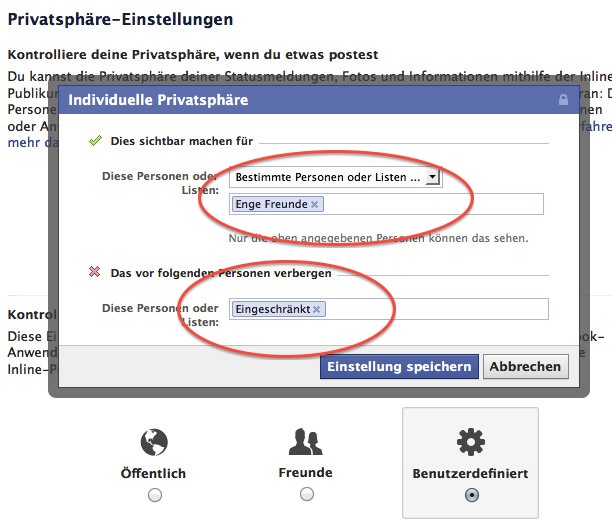
Hinweis: Diese Einstellung betrifft auch automatisch bestimmte Photos, siehe auch Punkt <...> dieses Tutorials!
2. Funktionsweise von Verbindungen
- Klicke bei Funktionsweise von Verbindungen → auf Bearbeiten
- Wähle unbedingt letzte Option Wer kann Statusmeldungen anderer auf deiner Pinnwand sehen (...) aus → und wähle Freunde oder Nur ich aus

Hinweis: Mit der Einstellung Wer kann Statusmeldungen anderer auf deiner Pinnwand sehen (...) wählst Du aus, wer sehen kann, wenn einer deiner Facebook-Freunde auf deiner Pinnwand (nicht per privater Nachricht) eine Nachricht à la "Hey, du warst aber total betrunken gestern Abend *lol*" schreibt und ersparst dir damit Peinlichkeiten.
Die erste Option Wer kann dein Profil (...) finden sollte auf Alle stehen, sonst ist deine Facebook-Seite nicht von Leuten zu finden, die noch nicht in deiner Freundeliste sind (also beispielsweise alte Freunde, die auf gut Glück deinen Namen eingeben. Dasselbe gilt für Freundschaftsanfragen und Facebook-Nachrichten: wenn du dies einschränkst, können Leute, die noch nicht in der Freundesliste sind, nicht deine Freunde werden oder mit dir Kontakt aufnehmen.
Die Option Wer kann an deine Pinnwand posten solltest du einschränken, wenn Du nicht willst, daß Fremde (oder Firmen) Spam auf deine Pinnwand schreiben.
3. Funktionsweise von Markierungen
- Klicke bei Funktionsweise von Markierungen → auf Bearbeiten
- Stelle sicher, daß Profil-Überprüfung und Markierungen überprüfen → auf An steht
- Wähle bei Maximale Profilsichtbarkeit → mindestens Freunde oder besser Nur ich aus

Hinweis: Mit der Einstellung zu Maximale Profilsichtbarkeit kontrollierst Du, wer Beiträge sehen kann, in denen Du von jemand anderem (der nicht in deiner Freundesliste stehen muss) auf irgendeiner anderen Seite oder in irgendeinem anderen Profil markiert worden bist - also, wenn irgendjemand über dich schreibt.
Bevor diese Markierungen allerdings sichtbar werden, werden Sie durch die Einstellung An bei Profil-Überprüfung durch dich überprüfbar (Du kannst die Markierung dann einzeln genehmigen oder ablehnen).
- Stelle sicher, daß Markierungsvorschläge und Freunde können angeben, wo du dich befindest → auf Aus steht (bzw. Deaktiviert ausgewählt ist)


Hinweis: Die Einstellung Markierungsvorschläge steuert, ob Facebook dein Gesicht automatisch auf Photos deiner Freunde kennzeichnet. Hiermit ist nicht sichergestellt, daß Facebook nicht dennoch im Hintergrund diese Zuordnung vornimmt und biometrische Daten deines Gesichts auswertet.
Die Einstellung Freunde können angeben, wo du dich befindest tut genau das, was sie sagt. Auch hier ist nicht gewährleistet, daß Facebook nicht dennoch gegen deinen Willen geographische Daten (deinen Aufenthaltsort) über dich sammelt – beispielsweise kann Facebook grob erkennen, in welcher Stadt Du dich befindest, wenn Du dich dort einloggst und wertet diese Daten auch aus.
4. Anwendungen und Webseiten
- Klicke bei Anwendungen und Webseiten → auf Bearbeiten
- Klicke idealerweise auf Alle Plattform-Anwendungen deaktivieren oder → Einstellungen bearbeiten → jeweilige Anwendung anklicken (NICHT auf "Bearbeiten" oder auf das "X" zum entfernen klicken!) → du wirst auf die jeweilige Anwendungsseite geführt → hier Anwendung blockieren auswählen (wiederhole dies für jede aufgeführte Anwendung!)

Hinweis: je weniger Anwendungen/Spiele du benutzt, desto besser, da alle Zugriff auf deine Stammdaten, deine Freundesliste, deine Interessen, Vorlieben, Ansichten und andere Daten haben. Du kannst die Einstellungen pro Anwendung einstellen, hierbei allerdings kannst du nur wenig deaktivieren (klicke einmal bei einer Anwendung auf "Bearbeiten", um dir dies anzuschauen.
Ein Klick auf das "X" neben einer Anwendung bzw. das einfache Entfernen der Anwendung aus deinem Profil verhindert nicht, daß die Anwendung weiterhin Daten bei dir ausliest (beispielsweise, wenn andere Freunde sie benutzen).
- Klicke bei Wie Nutzer deine Informationen an Anwendungen weitergeben, die sie nutzen → auf Einstellungen bearbeiten → alle Häkchen löschen

- Klicke bei Umgehende Personalisierung → auf Einstellungen Bearbeiten → es kommt ggf. ein Infofenster, wo Du auf Schliessen klicken musst
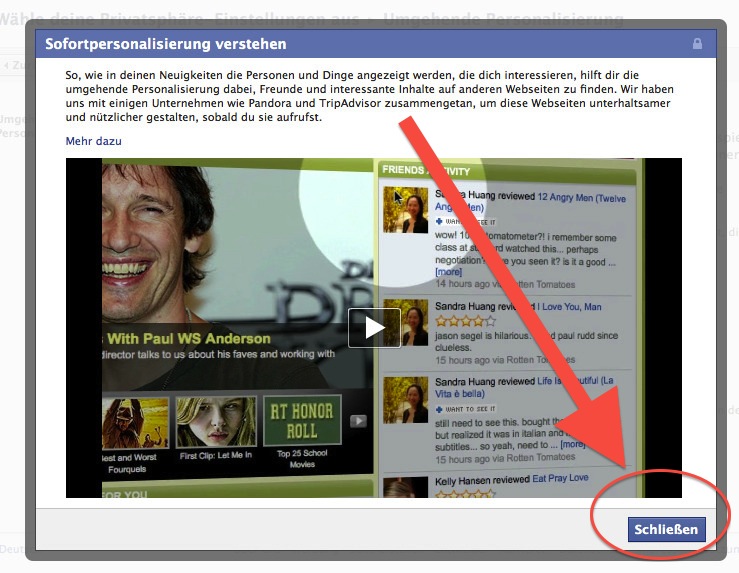
- ggf. Häkchen bei Umgehende Personalisierung auf Partnerseiten zulassen löschen (noch nicht in jedem Profil aktiv)

- Klicke bei Öffentliche Suche → auf Einstellungen bearbeiten → Häkchen bei Öffentliche Suche aktivieren löschen

D Profil-Informationen
1. Privatsphäre-Einstellungen für Profil-Informationen
- Auf Pinnwand gehen (eigenen Namen anklicken) → Profil bearbeiten

- Bei allen von dir eingegeben Informationen bei dem kleinen Symbol rechts möglichst nur Freunde auswählen (selbst abwägen!). Beim Geburtsdatum hast du weitere Einschränkungsmöglichkeiten.

Hinweis: Überlege gut, ob welche Daten, Vorlieben, Interessen Du öffentlich mitteilen willst bzw. für Facebook und andere Werbeunternehmen transparent machen willst.
Überlege auch genau, ob Du beispielsweise deinen Beziehungsstatus, deine früheren Schulen/Unis, deine Arbeitgeber etc. angeben musst.
E Einstellungen für Photos
1. Photos und Photoalben
- Auf Pinnwand gehen (eigenen Namen anklicken) → links unter deinem Profilphoto auf Fotos klicken → ein Photoalbum anklicken → oben auf Alben klicken → Einstellung pro Album ändern (kleines Symbol rechts unter jedem Album)

Hinweis: Bei den Alben "Handy-Uploads" und "Pinnwand-Fotos" können die Einstellungen nur pro Photo geändert werden (dazu siehe Kapitel C, Punkt 1. dieses Tutorials). Klicke hierzu das Album und dann darin die jeweiligen Bilder einzeln an und ändere die Sichtbarkeit.
2. Automatische Gesichtserkennung abschalten
- Manuell folgende Seite aufrufen (kopiere diesen Link): https://www.facebook.com/help/?faq=225110000848463

- Bei Wie kann ich die Zusammenfassung der über mich für Markierungsvorschläge gespeicherten Informationen löschen? → uns kontaktieren anklicken → Mitteilung mit Ok abschicken

F Friend-Finder bzw. Kontakte synchronisieren/importieren
Ein Hinweis zum Friend Finder (bzw. der Synchronisation von Kontakten/Adressbüchern mit der Facebook-App auf dem Smartphone oder mit anderen E-Mail-Konten): bitte niemals (!) benutzen. Falls es doch mal geschehen ist, unbedingt Historie der importierten Daten löschen.
1. Friend Finder-Historie löschen
- Folgende Adresse manuell eingeben: https://www.facebook.com/?sk=ff

- Hier verwalte deine importierten Kontakte anklicken → Alle Kontakte entfernen anklicken

Fertig! Jetzt ist dein Profil und deine Daten einigermaßen sicher. Aber es ist nur eine Frage der Zeit, bis Facebook neue Wege findet, sich deine Daten lukrativ zu nutze zu machen ...
Kategorie[26]: Verbraucher- & ArbeitnehmerInnen-Datenschutz Short-Link dieser Seite: a-fsa.de/d/1JV
Link zu dieser Seite: https://www.a-fsa.de/de/articles/2532-20111130-facebook-privatsphaere-leitfaden.htm
Link im Tor-Netzwerk: http://a6pdp5vmmw4zm5tifrc3qo2pyz7mvnk4zzimpesnckvzinubzmioddad.onion/de/articles/2532-20111130-facebook-privatsphaere-leitfaden.htm
Tags: #Aktivitaet #Facebook #Facebook-Leitfaden #Privatsphaere #Facebook-Privatsphaere #Privatsphaere-Einstellungen #Facebook-Privacy #Privatsphaere-Leitfaden #Datenschutz
Erstellt: 2011-11-30 15:26:01 Aufrufe: 21233
Kommentar abgeben




